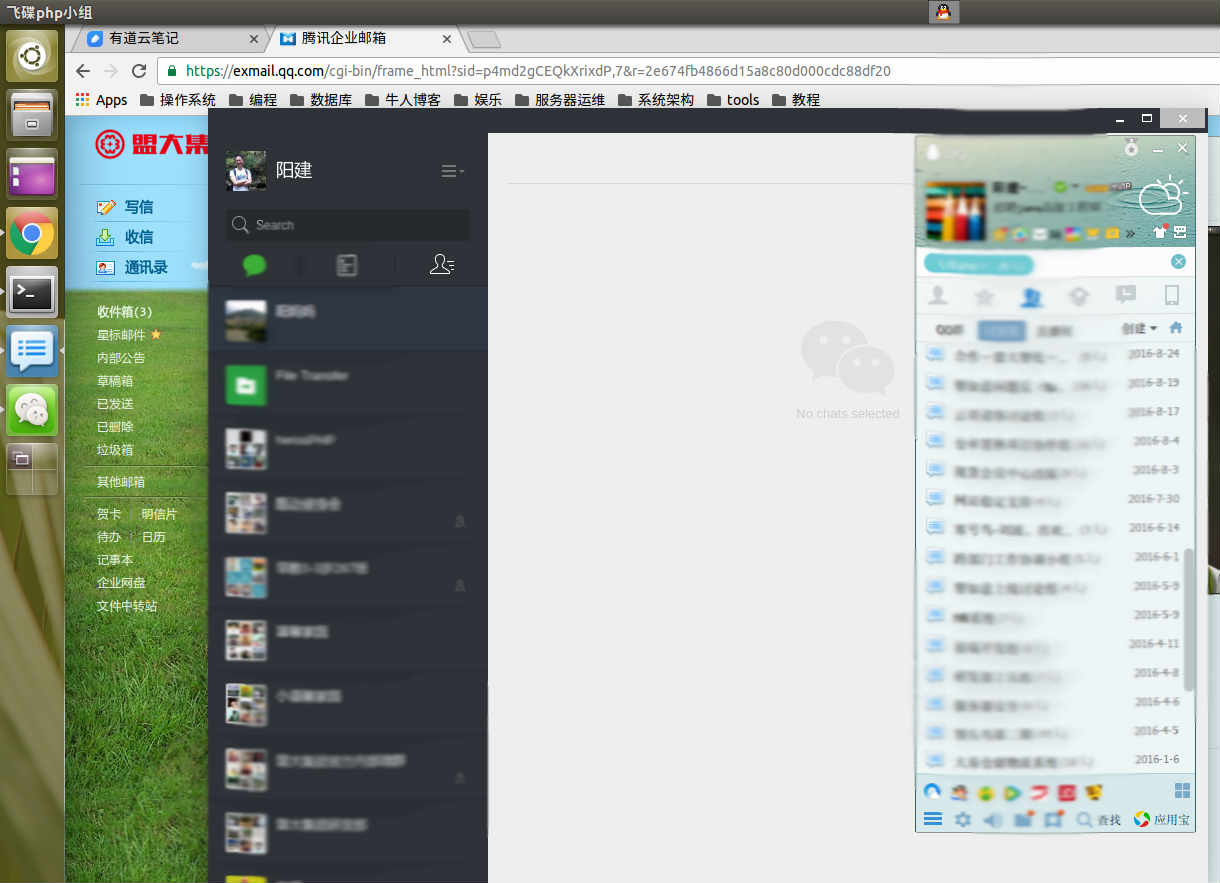ubuntu 安裝QQ 和微信
1.下載deb安裝包
直接去longene 官網下載就好了
下載完之後直接 dpkg -i WineQQ7.8-20151109-Longene.deb
如果是16.04LTS版本的系統,就執行
sudo gdebi WineQQ7.8-20151109-Longene.deb
安裝完之後你會發現無法啟動,這是因為你還有依賴沒有安裝。
2.安裝依賴
很顯然,你首先要安裝wine, 因為沒有linux版本的qq,所以你要在linux系統下模擬windows執行環境。這裡你需要安裝1.7以上的版本
sudo add-apt-repository ppa:ubuntu-wine/ppa
sudo apt-get update 根據官網的教程,如果是64位的系統,那你需要安裝32的依賴 ia32-libs.
sudo apt-get install ia32-libs
結果你可能遇到類似的報錯
E: Package 'ia32-libs' has no installation candidate
這是因為ia32-libs這個包已經被取消了,直接裝對應的32位包就行了:
sudo apt-get install libgtk2.0-0:i386
安裝成功就OK了。
接下來就可以啟動qq了。
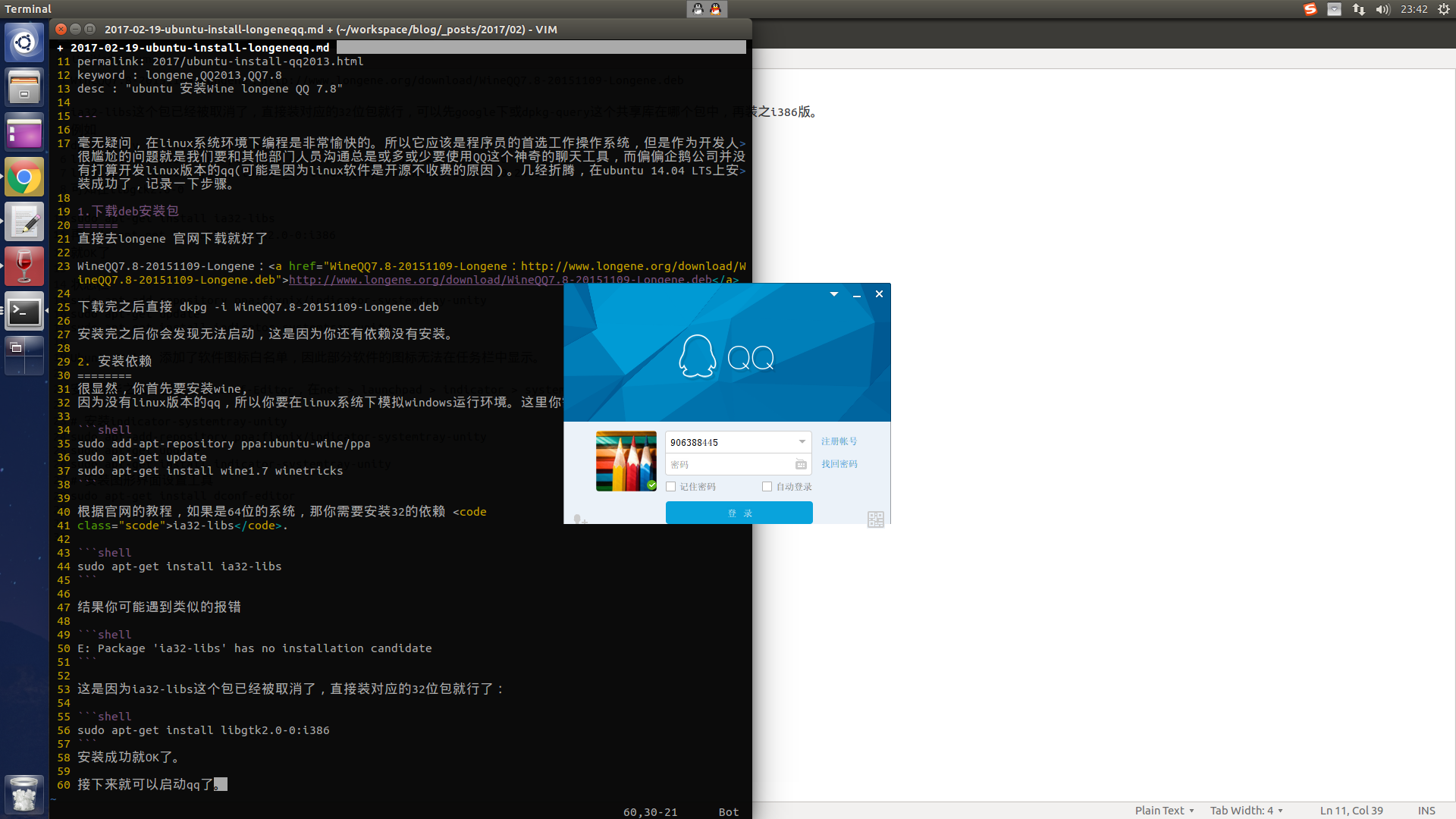
3.顯示狀態列
一個令人尷尬的問題是,登陸qq之後,在頂部的狀態列並沒有顯示qq圖示,這意味著你關閉qq視窗之後再也找不到它了。這是因為Ubuntu Unity 添加了軟體圖示白名單,因此部分軟體的圖示無法在工作列中顯示。解決辦法如下:
# 安裝indicator-systemtray-unity
sudo apt-add-repository ppa:fixnix/indicator-systemtray-unity
sudo apt-get update
sudo apt-get install indicator-systemtray-unity
# 安裝圖形介面設定工具
sudo apt-get install dconf-editor
安裝完畢之後,搜尋軟體Dconf-Editori (或者直接再終端輸入 dconf-editor 命令),在net > launchpad > indicator > systemtray 中設定顯示圖示的位置,下面貼出我的配置, 僅供參考:
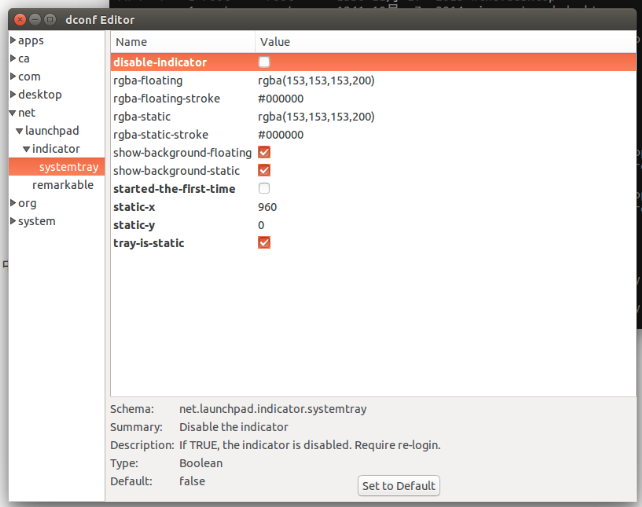
至此,安裝過程結束。
重啟系統,啟動qq,這時你就回發現頂部的狀態列上面出現qq圖示了。
本人親測,這個版本的qq使用起來很流暢,發表情,截圖,檔案都沒有問題,完全可以跟windows系統qq相媲美了。
4.新增微信app
有了qq之後你可能還會想,要是有微信就更好了。這個其實很容易,在google chrome瀏覽器新增一個微信app就好了。
首先在google應用中心搜尋 wechat, 如圖:
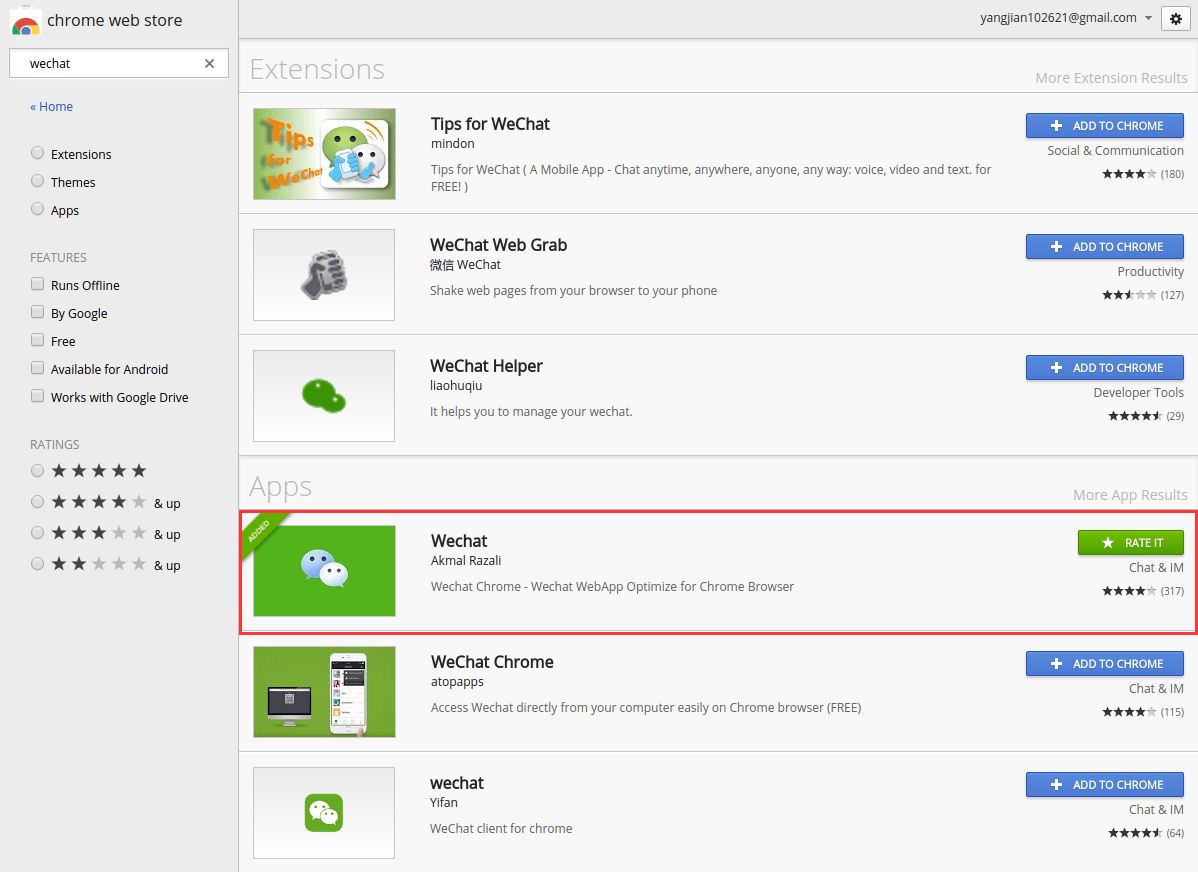
然後點選微信app旁邊的新增按鈕。
新增完之後在App 中心就可以看到微信了,點選開啟就好了
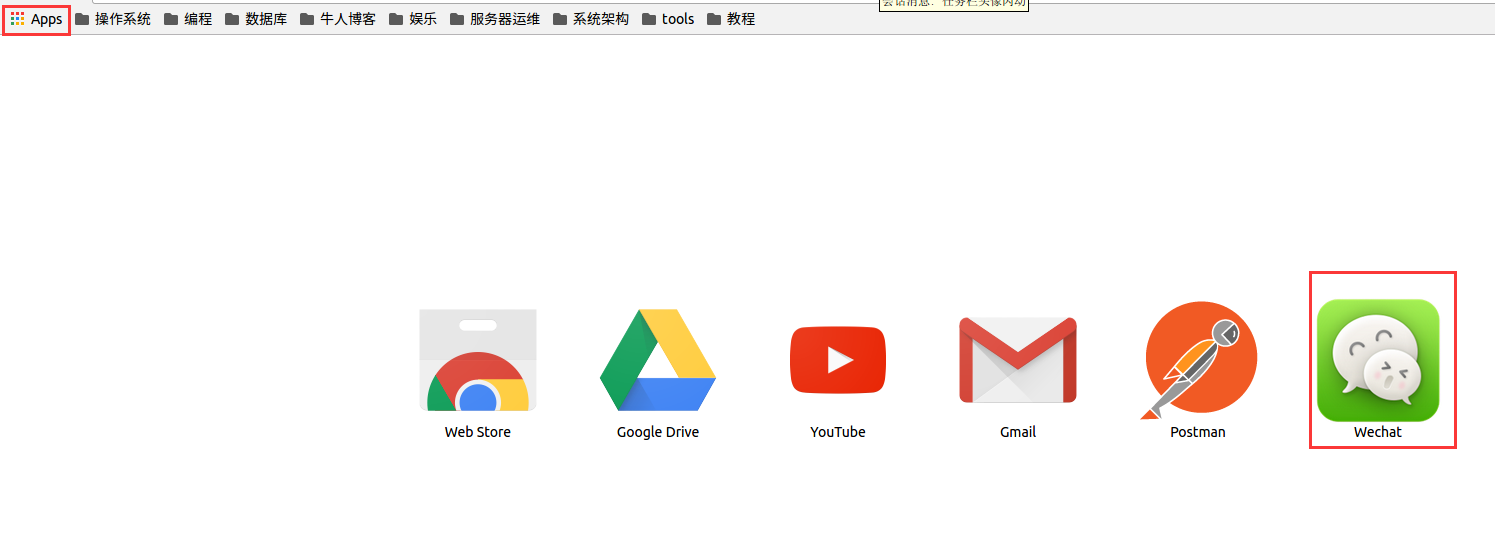
如果你找不到應用中心的話,那就直接在瀏覽器位址列輸入:
chrome://apps/
最後,貼上一個我安裝完之後的效果圖: